|
|

|
Inhalt:
Einleitung
Für Gothic I
Spielerversion für Gothic II
Entwicklerversion für Gothic II
Einleitung
Sobald man Mods verwendet, sollte man nicht mehr direkt Gothic bzw. Gothic II starten, sondern den jeweiligen GothicStarter verwenden. Auch der Spacer sollte nicht direkt aufgerufen werden. Ingesamt existieren drei verschieden Version von diesem Tool: Eine Kombiversion für Gothic I, eine Spielerversion für Gothic II und eine Entwicklerversion für Gothic II.
Alle GothicStarter-Version analysieren beim Start die im SYSTEM-Verzeichnis vorhandenen GothicMOD-INIs. Sie zeigen die gefundenen MODs dann in einer Liste an.
Für Gothic I
 |
Für Gothic I existiert nur eine Version vom GothicStarter, welche sowohl von Spieler als auch Entwickler verwendet wird. Der Starter ist Teil des G1-Playerkits. |
Der GothicStarter bietet Euch auch einige nützliche Einstellungen an:
- no music: Synonym zur nosound-Option wird mit dieser Checkbox das Musiksystem deaktiviert.
- no sound: Damit deaktiviert ihr das Soundsystem von Gothic. Auch im Spiel ist Sound dann nicht mehr aktivierbar. Diese Option ist nur zu empfehlen, um beim Testen eines MODs einen (kleinen) Geschwindgkeitvorteil beim Gothic-Start und Spielen zu erhalten. Eventuell lassen sich auch so Probleme mit der Soundkarte lokalisieren.
- start in a window: Zum Testen von Gothic und vor allem zum gleichzeitigen Beobachten des zSpy (siehe zSpy-Dokumentation) ist es sinnvoll, Gothic im Fenster zu starten. Im Spiel könnt ihr dies erreichen, indem Ihr im devmode ("Marvin-Mode") die Taste F3 drückt.
Um Gothic beim Programmstart weitere Parameter zu übergeben, gibt es eine Eingabezeile. Wenn man mehrere Parameter angeben will, müssen diese durch ein Leerzeichen getrennt sein.
Hier ein paar nützliche Parameter:
-devmode: GOTHIC wird im devmode gestartet (die Konsole ist verfügbar)
-time:xx:xx: Legt eine Startzeit für den Spielstart fest. Damit es bei Spielstart im Spiel 16 Uhr ist, gibt man z.B. -time:16:00 ein.
-nomenu: Das Spiel wird ohne Menu gestartet. Nützlich zum schnellen Testen in einem kleinen Level. Nachteil: Ein Druck auf ESC und das Spiel wird beendet.
Weitere Einstellungen verbergen sich hinter dem MOD Development-Knopf. Beachtet bitte, dass diese Optionen die Performance von Gothic mehr oder weniger negativ beeinflussen und im normalen Betrieb nicht aktiviert sein sollten. Für die Erstellung von GothicMODs sind sie aber je nach Situation notwendig.
Es gibt 4 mögliche Aktionen:
- reparse all scripts: Scriptdateien (*.src, *.d) müssen geparsed und zu DAT-Files gelinkt werden, damit Gothic etwas mit ihnen anfangen kann. Die Aktion "reparse all" erledigt dies. Beim Start von GOTHIC werden alle SourceDateien (*.src), die im GothicMOD-INI angegeben sind, geparsed und aktuelle DAT-Files angelegt. Zur Fehlerdiagnose sollten dabei (wie auch bei allen anderen Aktionen) der Spy sowie das SpyLogging aktiviert sein.
- autoconvert data: Wenn aktiviert, wird Gothic während der Laufzeit Rohdateien (z.B. TGA) bei Bedarf konvertieren, wenn es keine konvertierte Version (z.B. TEX) gibt. Ändert ihr also z.B. ein TGA, und löscht vor dem nächsten Start von GOTHIC das dazugehörige TEX-File im Compiled-Verzeichnis, dann wird bei der nächsten Benutzung dieser Textur im Spiel ein aktuelles TEX File angelegt. Dies funktioniert leider nicht bei Multi-Texturen (siehe ZenGin Doku zu Texturen). Habt ihr eine solche Textur, z.B. eine Gesichts- oder Körper-Textur geändert, müsst ihr den Parameter convert textures benutzen!
- convert all: Diese Option zwingt Gothic zu einer kompletten Konvertierung aller Rohdaten im GOTHIC-Verzeichnis. Ihr könnt damit also alle Texturen, Meshes und Animationen (TGAs, 3DS, ASC) in die Gothic-internen Formate (z.B. TEX, MRM, MAN, etc.) konvertieren lassen. Die konvertierten Dateien landen im jeweiligen COMPILED-Verzeichnis. Damit kann sichergestellt werden, daß vor der Veröffentlichung eines MODs auch wirklich alle geänderten Rohdaten in einer konvertierten Form vorliegen, wenn sehr viele verschiedene Daten geändert wurden.
- convert textures: Mit dieser Option erreicht ihr das gleiche wie mit "convert all", nur beschränkt sich Gothic dabei auf alle Texturen.
Weitere Einstellmöglichkeiten sind:
- process physical files on disk first: Normalerweise wird von VDFS eine einzelne Datei auf der Festplatte, die auch schon in einem VDF-File zu finden ist, nie von der Festplatte gelesen. Diese Option zwingt Gothic dazu, zuerst auf der Festplatte nach Dateien zu suchen und erst bei Misserfolg in den entsprechenden VDF-Dateien. Dadurch wird es möglich, geänderte GOTHIC-Daten, die auch in den Original VDF-Dateien vorhanden sind, testen zu können ohne jedes mal ein eigenes MOD-VDF erstellen zu müssen.
- zSpy-Messages: Mit dieser Listbox wählt ihr die Genauigkeit mit der Gothic seine Aktivität im zSpy ausgibt. Schaut dazu bitte auch in der Dokumentation zum zSpy. Damit tatsächlich Meldungen ausgegeben werden, muss der zSpy bereits laufen, wenn Gothic oder der Spacer gestartet werden.
Eine Option wurde noch nicht erwähnt: Ihr könnt nämlich auch die zu startetende Applikation auswählen. Wichtig ist dies vor allem für die Wahl zwischen dem Spiel "Gothic" und seinem Welteneditor "Spacer". Auch der Spacer sollte über den GothicStarter genutzt werden. Wählt also in der Application-Listbox die zu startende Anwendung (der Start-Knopf verändert entsprechend seine Beschriftung) bevor ihr diese dann startet.
Spielerversion für Gothic II
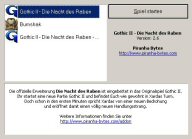 |
Diese Version des GothicStarter (GothicStarter.exe) richtet sich an Spieler von Mods. Sie erlaubt im Prinzip nur die Auswahl einer Mod zum Starten. Da es für Gothic II kein Playerkit gibt, müssen Modifikationen diesen Starter mitliefern. |
Entwicklerversion für Gothic II
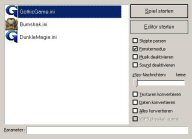 |
Diese Version des GothicStarter (GothicStarter_mod.exe) richtet sich an Entwickler von Mods. Sie bietet praktisch die gleichen Funktionen wie der Starter für Gothic I, hat aber ein etwas konfortablere GUI. |
Folgene Einstellungen bietet diese Version des Starter:
- Skripte parsen: Scriptdateien (*.src, *.d) müssen geparsed und zu DAT-Files gelinkt werden, damit Gothic etwas mit ihnen anfangen kann. Die Aktion "reparse all" erledigt dies. Beim Start von GOTHIC werden alle SourceDateien (*.src), die im GothicMOD-INI angegeben sind, geparsed und aktuelle DAT-Files angelegt. Zur Fehlerdiagnose sollten dabei (wie auch bei allen anderen Aktionen) der Spy sowie das SpyLogging aktiviert sein.
- Fenstermodus: Zum Testen von Gothic II und vor allem zum gleichzeitigen Beobachten des zSpy (siehe zSpy-Dokumentation) ist es sinnvoll, Gothic II im Fenster zu starten. Im Spiel könnt ihr dies erreichen, indem Ihr im devmode ("Marvin-Mode") die Taste F3 drückt.
Musik deaktivieren: Synonym zur nosound-Option wird mit dieser Checkbox das Musiksystem deaktiviert.
Sound deaktivieren: Damit deaktiviert ihr das Soundsystem von Gothic. Auch im Spiel ist Sound dann nicht mehr aktivierbar. Diese Option ist nur zu empfehlen, um beim Testen eines MODs einen (kleinen) Geschwindgkeitvorteil beim Gothic-Start und Spielen zu erhalten. Eventuell lassen sich auch so Probleme mit der Soundkarte lokalisieren.
Texturen konventieren: Mit dieser Option erreicht ihr das gleiche wie mit "convert all", nur beschränkt sich Gothic dabei auf alle Texturen. Wenn man diese Option einsetzt, sollte man vorher sämtlich TGAs aus dem _work\Data\Textures-Verzeichnis entfernen, die man nicht verändert hat! Ansonsten dauert dieser Vorgang sehr lange und kann sogar zu Abstürzen führen.
Daten konventieren: Wenn aktiviert, wird Gothic während der Laufzeit Rohdateien (z.B. TGA) bei Bedarf konvertieren, wenn es keine konvertierte Version (z.B. TEX) gibt. Ändert ihr also z.B. ein TGA, und löscht vor dem nächsten Start von GOTHIC das dazugehörige TEX-File im Compiled-Verzeichnis, dann wird bei der nächsten Benutzung dieser Textur im Spiel ein aktuelles TEX File angelegt. Dies funktioniert leider nicht bei Multi-Texturen (siehe ZenGin Doku zu Texturen). Habt ihr eine solche Textur, z.B. eine Gesichts- oder Körper-Textur geändert, müsst ihr den Parameter Texturen konvertieren benutzen!
Alles konventieren: Diese Option zwingt Gothic zu einer kompletten Konvertierung aller Rohdaten im GOTHIC-Verzeichnis. Ihr könnt damit also alle Texturen, Meshes und Animationen (TGAs, 3DS, ASC) in die Gothic-internen Formate (z.B. TEX, MRM, MAN, etc.) konvertieren lassen. Die konvertierten Dateien landen im jeweiligen COMPILED-Verzeichnis. Damit kann sichergestellt werden, daß vor der Veröffentlichung eines MODs auch wirklich alle geänderten Rohdaten in einer konvertierten Form vorliegen, wenn sehr viele verschiedene Daten geändert wurden. Auch bei dieser Option sollte man alle Rohdaten aus den jeweiligen Verzeichnissen entfernen, die man nicht verändert hat.
VDFS physikal. zuerst: Diese in Gothic I verfügbare Option wird von Gothic II leider nicht mehr unterstützt. Daher ist dieser Menüpunkt niemals aktiv und kann ignoriert werden.
|
Basiert auf der G1MDK-Dokumentation. Copyright © Piranha Bytes
|
|